Как обновить до Windows 8.1 Public Preview
поверхность Microsoft Windows 8 Рекомендуемые Windows Rt / / March 18, 2020
Microsoft сделала вчера ожидаемый предварительный просмотр Windows 8.1. Это бесплатная загрузка и может быть установлена несколькими различными способами.
Microsoft начала свою конференцию разработчиков Build на этой неделе, и, будучи сумасшедшим фанатом Microsoft, я была взволнована, чтобы получить в свои руки новый предварительный просмотр Windows 8.1. Если вы хотите обновить систему Windows 8 или Windows RT до нового публичного предварительного просмотра, есть несколько способов сделать это. Вот посмотрите на шаги, которые я прошел, чтобы обновить свой Surface RT через Windows Store.
Затем я расскажу о том, что вам нужно знать, если вы предпочитаете использовать ISO, который доступен для отдельной загрузки.
В этой статье я показываю процесс обновления моего Surface RT. Я также обновил свой Lenovo ThinkPad - под управлением полной версии Windows 8 Pro - и шаги практически идентичны.
Обновление до Windows 8.1 Online через Магазин Windows
Использование автономной установки, вероятно, самый простой способ обновления. Первый перейдите на этот сайт Microsoft скачать Windows 8.1 Preview. Нажмите кнопку Получить обновление, чтобы загрузить Windows8-RT-KB2849636-x64.msu файл.
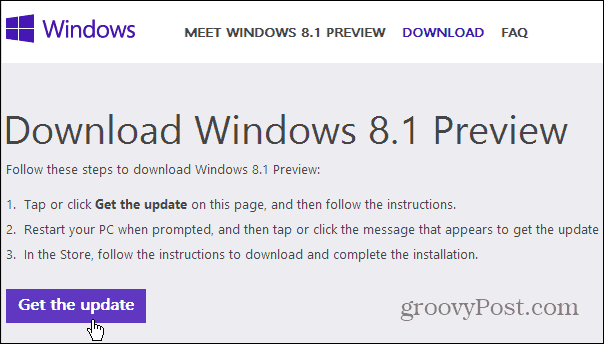
Затем установите автономный установщик, это займет всего одну или две секунды, и когда это будет сделано, вам потребуется перезагрузить компьютер, чтобы обновление вступило в силу.
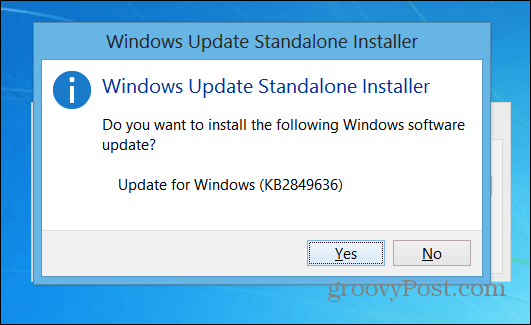
После перезагрузки компьютера и входа в систему вы увидите следующий экран. Нажмите или нажмите Перейти в магазин.
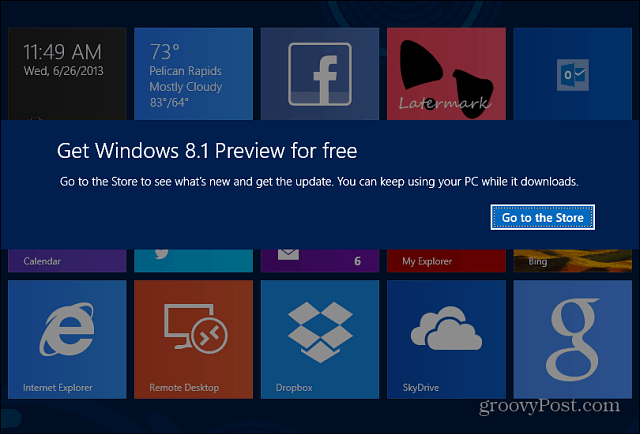
Запустится Microsoft Store, и вы увидите больше информации об обновлении Win 8.1 и начнете загрузку.
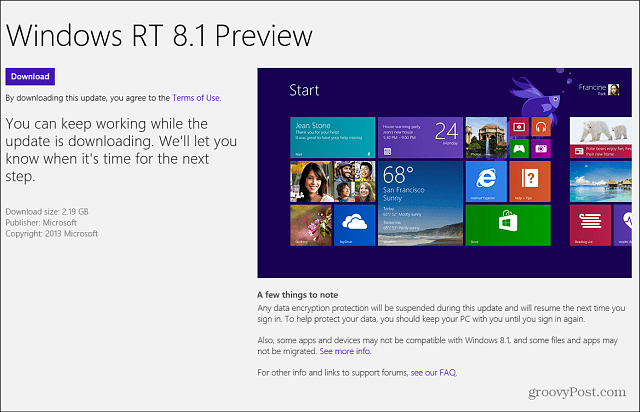
Обновление загружается довольно долго, но вы можете продолжать использовать компьютер в обычном режиме. Появится сообщение, когда вам нужно предпринять больше действий с ним.
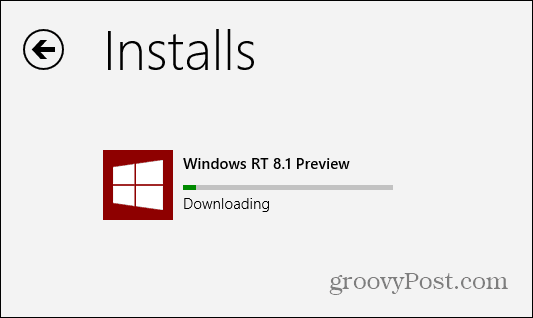
После загрузки предварительного просмотра вы увидите следующий экран. Обязательно сделайте резервную копию всего, над чем вы работаете, и компьютер несколько раз перезагрузится во время обновления. Ваш компьютер перезагрузится несколько раз, так что наберитесь терпения.
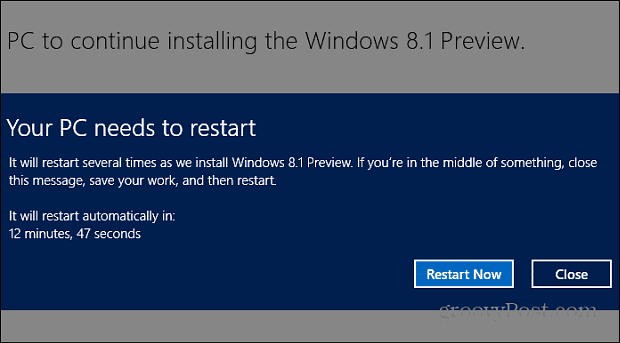
Когда он будет готов, вам нужно будет воспользоваться мастером установки, аналогичным тому, с которым вы работали при первой установке Windows 8. Вам нужно выбрать между экспресс-настройкой или пользовательской настройкой, ввести адрес электронной почты и пароль своей учетной записи Microsoft, коды безопасности и некоторые другие параметры. Это просто, просто следуйте инструкциям на экране. После этого все готово!
Вот снимок новой кнопки «Пуск», доступной на рабочем столе моего Поверхность RT. Также обратите внимание, что теперь у него есть Outlook 2013. Это бесплатно и является частью обновления. Раньше в Windows RT было только приложение «Почта», которое было, по меньшей мере, неприличным для электронной почты.
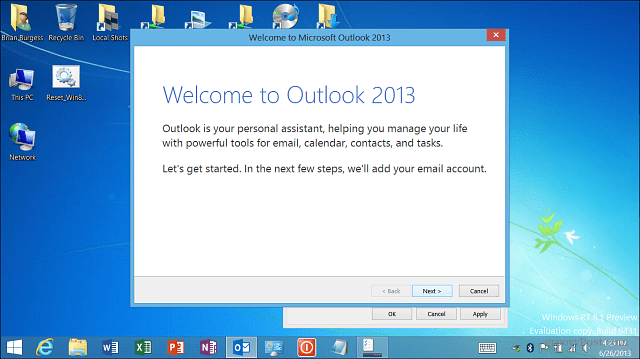
Обновление до Windows 8.1 с ISO
Если вы не хотите обновлять через Интернет, вы также можете скачать отдельный файл ISO. Это позволяет вам установить его на досуге с DVD или, по-моему, создание загрузочной флешки.
Или с ISO (3,5 ГБ) вы можете запустить новую версию на виртуальной машине в Virtual Box или путем создания ВМ в системе Windows 8 с Hyper-V. Если вы используете корпоративную версию Windows 8 и хотите обновить ее, вам придется использовать метод ISO.
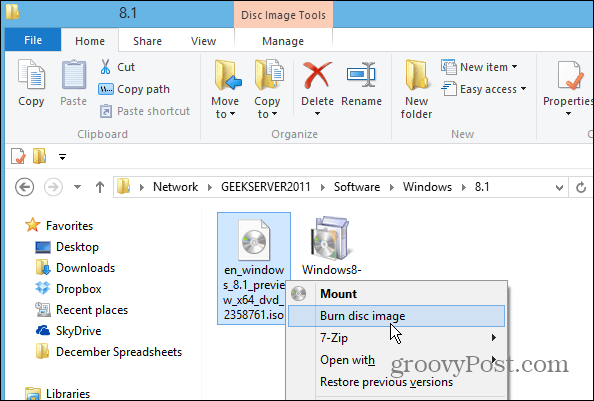
Кроме того, при использовании установки таким образом, вам нужно будет ввести ключ активации, который похоронен в Microsoft 8.1 Предварительный просмотр FAQ:
Если вы устанавливаете Windows 8.1 Preview через Магазин Windows, вам не нужен ключ продукта. Если вы загружаете ISO, вам необходимо ввести этот ключ продукта: NTTX3-RV7VB-T7X7F-WQYYY-9Y92F
Вывод
После установки обновления обязательно нужно вручную проверить Центр обновления Windows. На Surface RT я обнаружил пять обновлений, в том числе важное обновление прошивки для планшета.
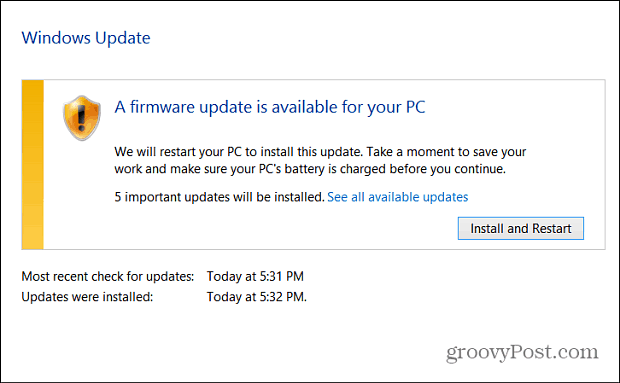
В итоге все мои приложения в современном стиле перенесены просто отлично. На ноутбуке с Win 8 Pro все мои файлы передаются так же, как и программа для ПК. Мне нужно было настроить несколько небольших приложений, например, указать свое местоположение в приложении «Погода» и сбросить мою подпись в приложении «Почта», но ничего особенного. Теперь, когда я подумаю об этом, мне следует специально создать резервные копии данных моего приложения, но мне нужно будет снова уничтожить их все для окончательной первоначальной версии.
В целом, это безболезненный опыт, но когда я перейду на финальную версию, которая выйдет позже в этом году, это может оказаться более сложной задачей.
Вы обновились до Windows 8.1 Preview? Как прошло? Оставьте комментарий и расскажите нам о своем опыте!



